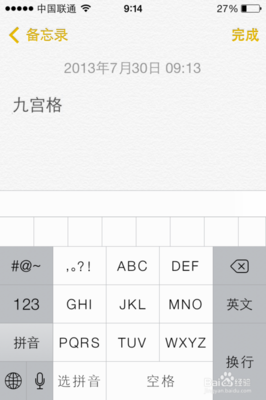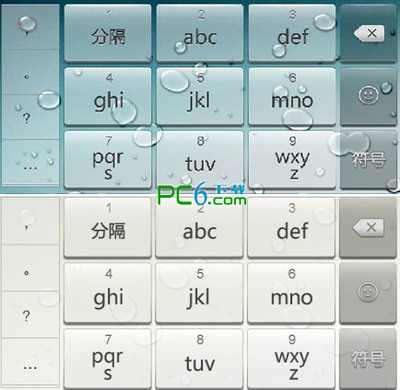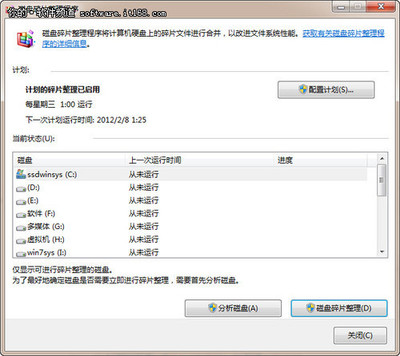苹果iOS7发布后虽然自带了九宫格输入法,但由于苹果自身词库容量有限,输入联想体验不佳等原因,导致自带的九宫格依然无法为广大用户带去完美的输入体验。
iOS8发布后,苹果开放了对第三方输入法的支持,其中百度输入法以其词库全面、联想准确、输入方式全等硬性优势脱颖而出,成为了iPhone/iPad输入法的最佳首选。
下面就以百度输入法为例介绍如何在iPhone上安装并设置九宫格输入法。
iPhone如何安装设置九宫格输入法――工具/原料硬件为 iPhone、iPad、iPod touch,系统为iOS8.0或更高版本iPhone如何安装设置九宫格输入法――方法/步骤
iPhone如何安装设置九宫格输入法 1、
第一步、在App Store中下载并安装百度输入法
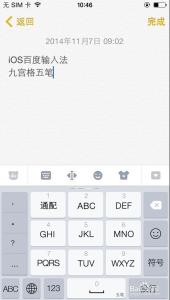
打开App Store应用,搜索“百度输入法”,即可免费下载安装。
iPhone如何安装设置九宫格输入法 2、
第一次安装需要输入 Apple ID 的账户密码,如下图所示
注:如果你还没有 Apple ID 账号的话,可以参考这篇关于如何免费申请的经验教程:http://jingyan.baidu.com/article/6b1823095e29caba58e1590e.html
iPhone如何安装设置九宫格输入法 3、
第二步、在系统中启用百度输入法
在主屏中打开“设置”,如下图所示。
iPhone如何安装设置九宫格输入法 4、
在设置列表中找到“通用”选项,点击进入。
iPhone如何安装设置九宫格输入法_iphone九宫格
iPhone如何安装设置九宫格输入法 5、
在通用列表中请点击“键盘”一栏,如下图所示。
iPhone如何安装设置九宫格输入法 6、
在键盘列表选项中再一次点击“键盘”选项,如下图所示。
iPhone如何安装设置九宫格输入法 7、
在系统的键盘添加界面中,请点击“添加新键盘”选项,如下图所示。
iPhone如何安装设置九宫格输入法_iphone九宫格
iPhone如何安装设置九宫格输入法 8、
在添加新键盘页面下方,点击第三方键盘下的“百度输入法”键盘,如下图所示。
iPhone如何安装设置九宫格输入法 9、
提示是否要让百度输入法完全访问我们的信息,这里建议选择“允许”,此处为苹果针对第三方输入法的统一提示,当开启“允许完全访问”时才可以使用高级输入功能,关闭“允许完全访问”则只可使用基础功能。
iPhone如何安装设置九宫格输入法 10、
添加完成以后,即可看到新添加的百度输入法。
iPhone如何安装设置九宫格输入法_iphone九宫格
iPhone如何安装设置九宫格输入法 11、
第三步、设置九宫格输入法
打开主屏幕上的“百度输入法”应用,如下图所示。
iPhone如何安装设置九宫格输入法 12、
在输入设置页,选择要添加的输入方式(被选中的输入方式前方有对号标识),以添加九宫格拼音和五笔输入法为例,如下图所示。
iPhone如何安装设置九宫格输入法 13、
按住右侧按钮两秒钟,并上下拖动,可灵活调整输入方式的显示顺序,如下图所示。
iPhone如何安装设置九宫格输入法_iphone九宫格
iPhone如何安装设置九宫格输入法 14、
打开任一输入场景,选择“键盘”按钮,即可选择要使用的输入方式。
iPhone如何安装设置九宫格输入法 15、
九宫格拼音输入界面,如下图所示。
iPhone如何安装设置九宫格输入法 16、
九宫五笔输入界面,如下图所示。
iPhone如何安装设置九宫格输入法_iphone九宫格
 爱华网
爱华网